1、首先打开Photoshop软件

2、新建1个1000x1000的画布
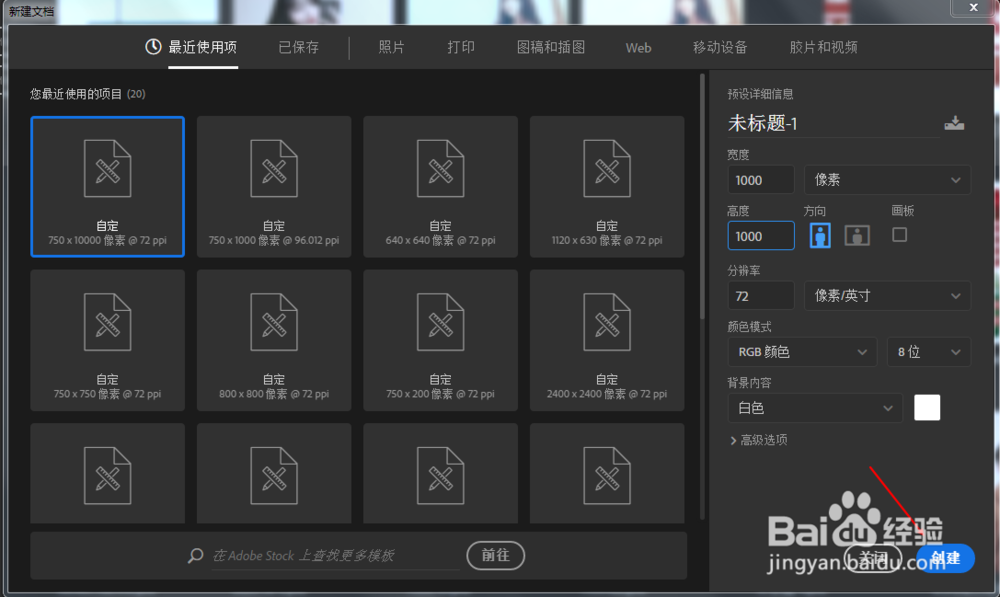
3、输入我们的文字。
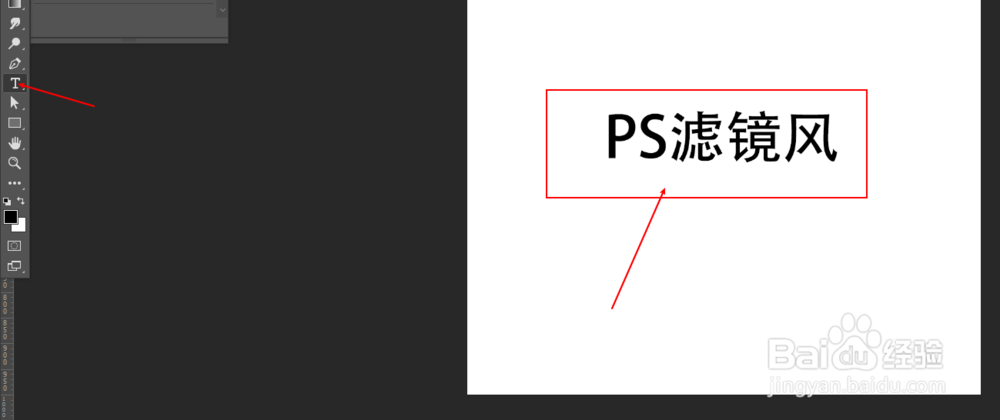
4、单击“图层”“新建”“通过拷贝的图层”复制一个图层。

5、将第一个图层修改为白色。
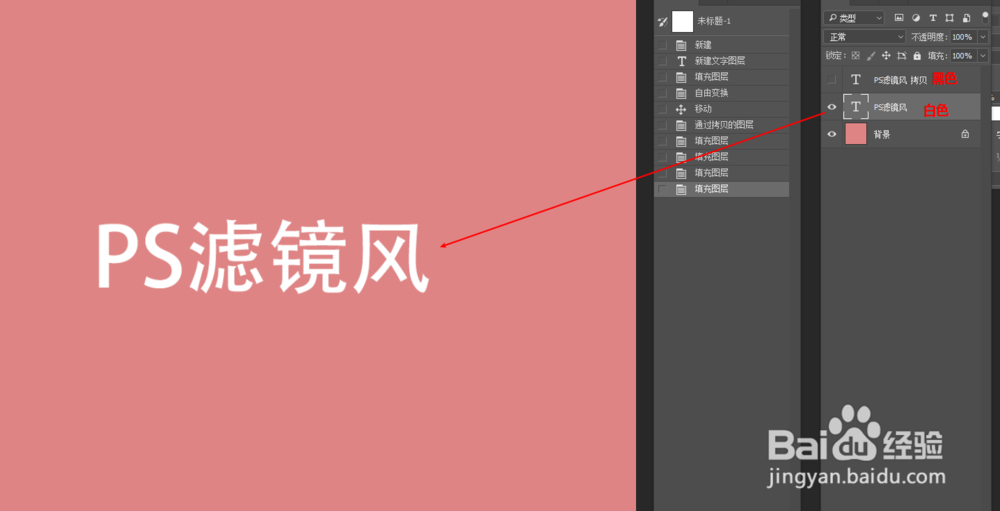
6、单击“滤镜”“风格化”“风”滤镜面板。

7、转换为智能对象

8、风:细腻的微风效果。

9、风效果

10、大风:比风效果要强烈的多,图像改变很大。

11、大风效果

时间:2024-10-11 23:18:36
1、首先打开Photoshop软件

2、新建1个1000x1000的画布
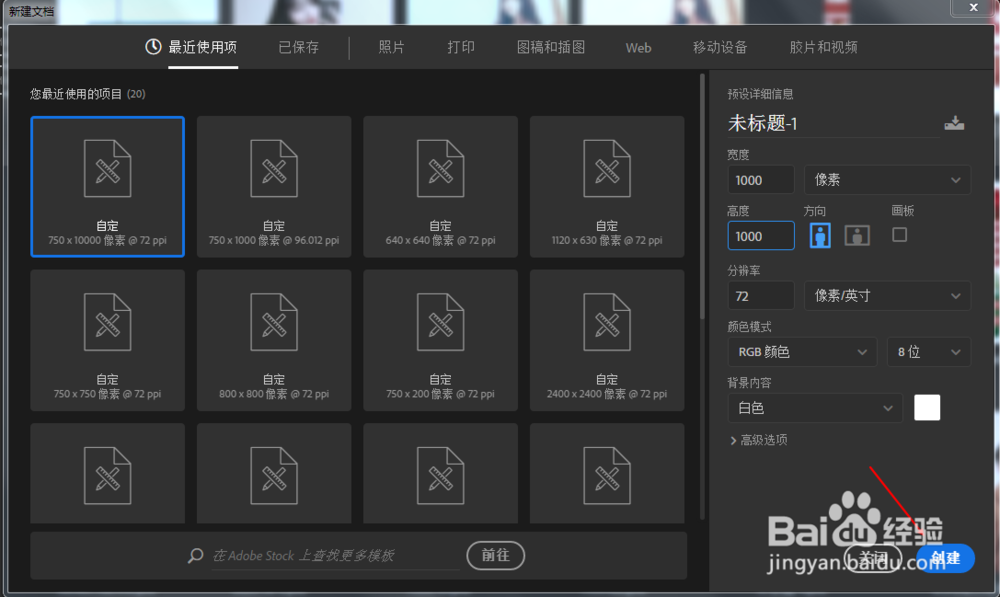
3、输入我们的文字。
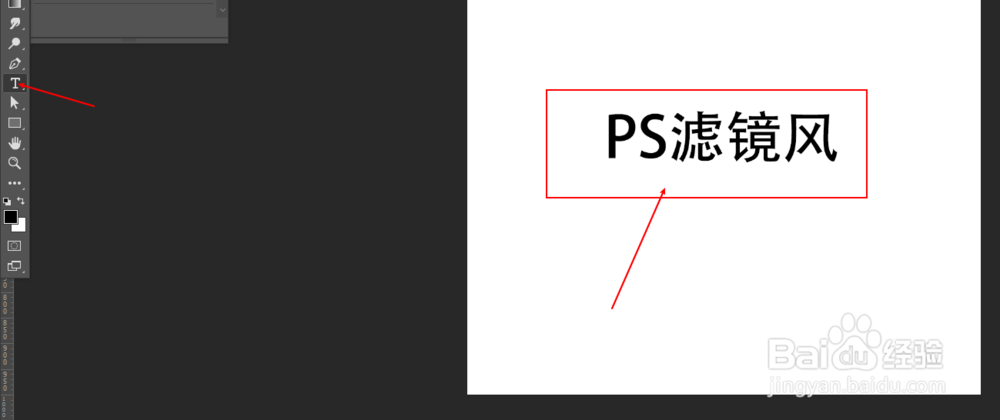
4、单击“图层”“新建”“通过拷贝的图层”复制一个图层。

5、将第一个图层修改为白色。
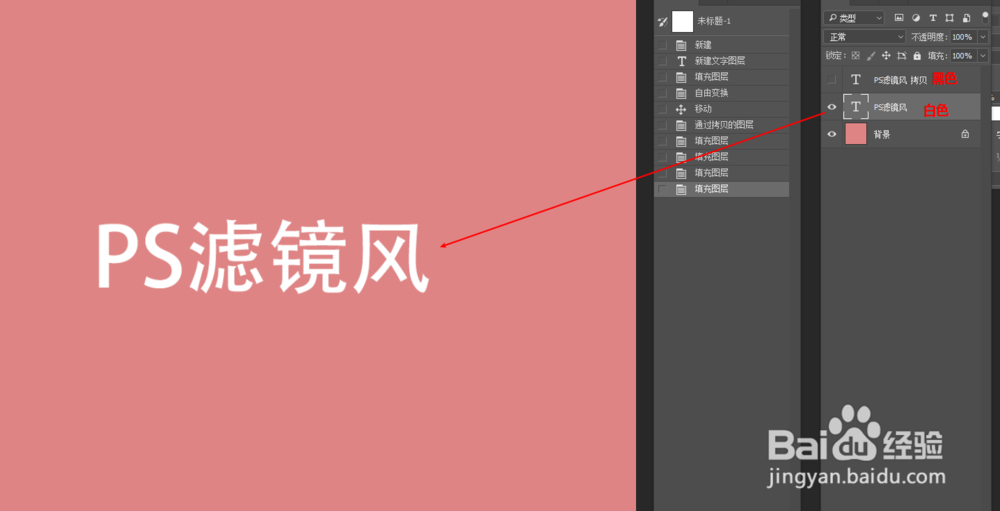
6、单击“滤镜”“风格化”“风”滤镜面板。

7、转换为智能对象

8、风:细腻的微风效果。

9、风效果

10、大风:比风效果要强烈的多,图像改变很大。

11、大风效果

